Le tabelle pivot sono fantastiche per esplorare i dati, ma a volte vanno tolte—magari per fare ordine o ricominciare da capo. Tante persone, me compreso, fanno fatica a togliere una tabella pivot senza rovinare il resto del foglio. Come si può eliminare una tabella pivot in Excel e WPS Office senza perdere dati importanti? Resta con me—questa guida spiega passo dopo passo come farlo in modo facile e sicuro in entrambi gli strumenti.
Parte 1: Rimuovere
una tabella pivot in Excel
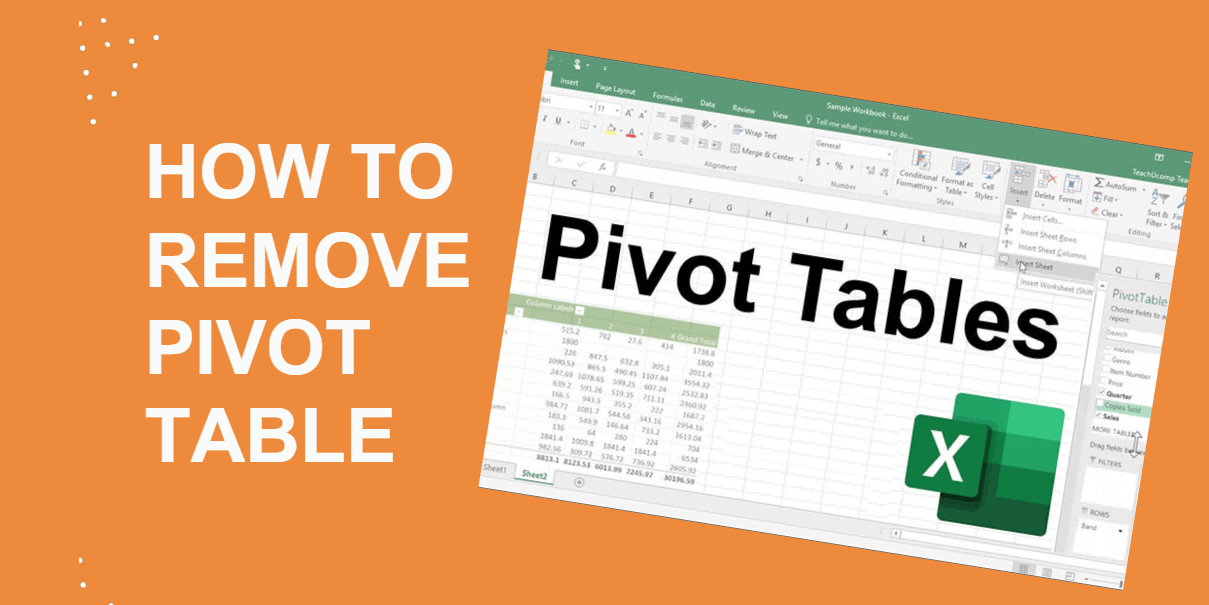
Excel offre un modo semplice per rimuovere le tabellepivot senza toccare altri dati—proprio quello che serve quando è il momento di fare pulizia. Questo metodo è facile e sfrutta le funzioni integrate di Excel, così puoi togliere la tabella pivot senza problemi o rischi per il foglio.
Guida passo dopo passo:
Passaggio 1: Seleziona una qualsiasi cella all’interno della tabella pivot che vuoi rimuovere.
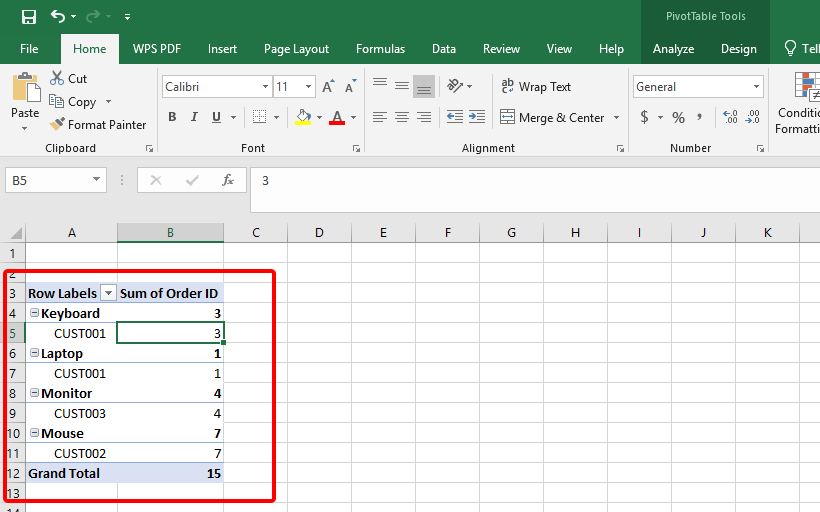
Passaggio 2: Vai alla scheda “Analizza” (o “Analisi tabella pivot” in alcune versioni) sulla barra multifunzione.
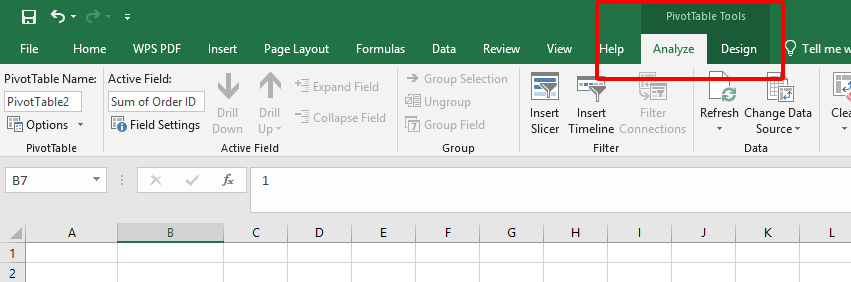
Passaggio 3: Clicca su “Elimina” nel gruppo Azioni—oppure premi semplicemente il tasto Canc sulla tastiera.
Pro:
Processo super veloce—bastano pochi clic.
Nessuna difficoltà; chiunque può farlo.
I tuoi dati originali restano intatti.
Contro:
Mancano opzioni avanzate per rimuovere solo alcune parti.
Funziona solo con gli strumenti standard di Excel.
Io ho eliminato tabelle pivot così durante una pulizia dell’ultimo minuto—pochi secondi dopo, sparita, e i miei dati erano salvi. La semplicità vince!
Parte 2: Rimuovere una tabella pivot in WPS Office
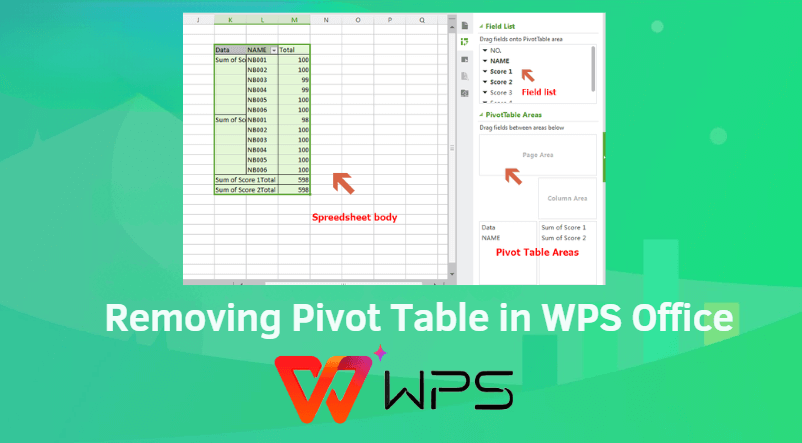
Anche WPS Office offre un modo facile per rimuovere le tabelle pivot, simile a Excel, ed è una manna per chi preferisce questa alternativa elegante. A me piace molto il design intuitivo di WPS, e con questo metodo puoi togliere una tabella pivot senza nemmeno sudare—perfetto se già usi WPS.
Guida passo dopo passo:
Passaggio 1: Clicca su una qualsiasi cella dentro latabellapivot che vuoi cancellare.
Passaggio 2: Vai alla scheda “Opzioni” nella barra degli strumenti di WPS Spreadsheet.
Passaggio 3: Tocca “Elimina” dal menu—oppure premi direttamente il tasto Canc.
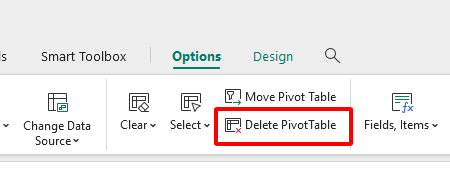
Pro:
Interfaccia intuitiva, facilissima da usare.
Segue gli stessi passaggi di Excel, quindi è un passaggio comodo.
Veloce da fare, senza intoppi.
Contro:
Funziona solo con WPS Office—scusa, utenti solo Excel.
Nessuna opzione avanzata oltre a quelle base.
Io ho cancellato tabelle pivot in WPS durante una revisione del
foglio—è così fluido che sembra quasi barare. Il processo è veloce e
familiare, ma ti serve WPS installato per provarlo.
Non hai ancora WPS? Ecco il modo più veloce per averlo gratis. WPS Office è una suite leggera e completa con Writer, Spreadsheet, Presentation e PDF—completamente compatibile con i formati Microsoft. Le funzioni principali includono salvataggio nel cloud, interfaccia a schede e tanti modelli. Ultime novità? WPS AI ora ti aiuta a scrivere, creare slide e parlare coi PDF—una rivoluzione che ho già usato per i miei report.
Per scaricare:
Passaggio 1: Vai su https://it.wps.com/
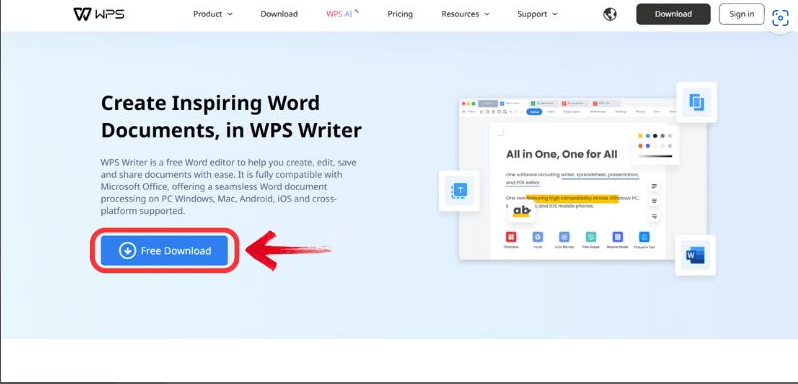
Passaggio 2: Clicca su “Download gratuito” per il tuo sistema (Windows, Mac, Android, iOS).
Passaggio 3: Installa in pochi secondi—gratis, senza sorprese!

Ho eliminato tabelle pivot in WPS durante una revisione dei dati—così semplice che sembra troppo facile. I passaggi familiari e il design pulito di WPS rendono tutto perfetto, ma serve averlo installato per unirsi al divertimento.
Contenuto extra: Perché potresti dover rimuovere una tabella pivot
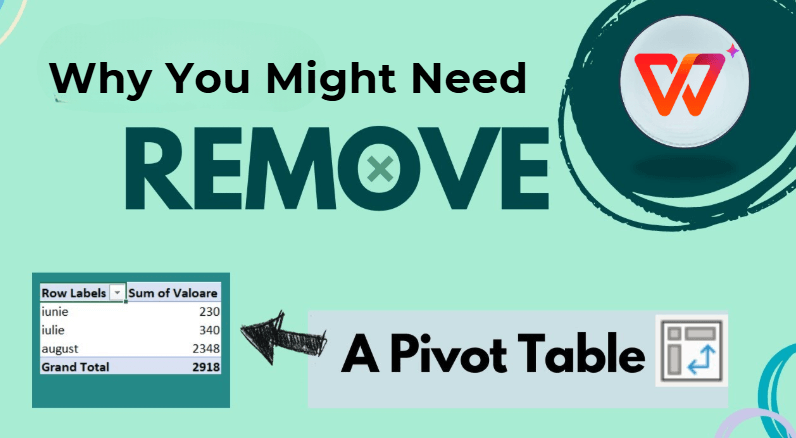
Capire i motivi per cui si rimuove una tabella pivot può aiutarti a decidere quando farlo—e fidati, capita più spesso di quanto pensi. Che tu voglia fare ordine o ricominciare da zero, sapere quando eliminare una tabella pivot ti rende un asso nei fogli di calcolo.
Contenuto di supporto:
Ecco perché potresti cliccare su “Elimina”:
Pulizia dei dati: Le vecchie tabelle pivot possono incasinare il foglio—io le ho cancellate per riportare l’ordine.
Nuova analisi: Hai bisogno di ripartire da zero? Eliminarne una ti dà spazio per nuove idee.
Ottimizzare la dimensione del file: Le tabelle pivot possono appesantire il file—toglierle ha alleggerito i miei documenti. Queste azioni mantengono i tuoi dati snelli e utili.
Il mio parere: Una volta ho eliminato una tabella pivot che bloccava un report—il file si è alleggerito e finalmente respiravo di nuovo. È come riordinare la scrivania digitale.
Domande frequenti sulla rimozione delle tabelle pivot
1. Come annullo una tabella pivot?
Per rimuovere una tabella pivot o annullare la rimozione, segui questi passaggi:
Passaggio 1: Clicca su una cella dentro la tabella pivot da eliminare.
Passaggio 2: In Excel, vai alla scheda “Analizza” (o “Analisi tabella pivot”); in WPS Office, vai alla scheda “Tabella pivot”.
Passaggio 3: Clicca su “Elimina” nelle opzioni della scheda—oppure premi il tasto Canc sulla tastiera per rimuovere la tabella.
Passaggio 4: Se l’hai eliminata per sbaglio, premi subito Ctrl+Z per annullare e ripristinare la tabella.
Io una volta ho cancellato una tabella pivot per errore—Ctrl+Z mi ha salvato. È una soluzione semplice per un errore veloce!
2. Rimuovere una tabella pivot cancella anche i miei dati originali?
No, quando rimuovi una tabella pivot, i tuoi dati originali restano intatti. In Excel o WPS Office, eliminarla toglie solo il riepilogo, non il contenuto grezzo. Io l’ho fatto anche con fogli grandi e non ho mai perso una riga—basta selezionare solo la tabella pivot!
3. Posso rimuovere più tabelle pivot tutte insieme?
Purtroppo no, non con un solo clic. Devi rimuoverle una per una—seleziona ognuna, vai alla scheda “Analizza” o “Tabella pivot” e clicca su “Elimina.” Io l’ho fatto in file incasinati; è un po’ noioso ma funziona bene.












